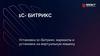Similar presentations:
Установка wordpress на хостинге zzz.com.ua
1.
Установка wordpress нахостинге zzz.com.ua
lesson 2
2.
Хостингуслуга по предоставлению ресурсов для размещения информации
на сервере, постоянно находящемся в сети. Обычно хостинг входит в
пакет по обслуживанию сайта и подразумевает как минимум услугу
размещения файлов сайта на сервере, на котором запущено ПО,
необходимое для обработки запросов к этим файлам.
3.
регистрация на хостингеСуществует много условно бесплатных хостингов
Работа нашего сайта будет осуществляться на https://www.zzz.com.ua/ru
4.
1. нажимаем на кнопку регистрации5.
2. выбираем имя для сайта(первое в спискедоступных
6.
3. выбираем Free услугу7.
4. заполняем все обязательные поля инажимаем отправить
8.
5. на почте берем код подтверждения9.
6. создаем аккаунт10.
6. переходите к вашей панели администратора11.
7. выбираем программы в боковом меню12.
7. ищем wordpress(он почти в конце)13.
9. создаем базу данных14.
10. добавляем пользователя базы15.
база созданна16.
Заходим опять в программы17.
Выбираем путь/
18.
ждем установки19.
после успешной установки переходим враздел установки
20.
В новом окне выбираем язык и переходим кустановке
21.
Оставляем все поля не изменяя кроме пароляПароль вы должны ввести от своей базы
22.
После успешного подключения нажимаемзапустить установку
23.
Устанавливаем wordpress24.
25.
Входим в админку с помощью подсказки26.
Вводим наш логин и пароль от сайта27.
Вы в админке28.
Чтобы перейти на ваш сайтНужно в левом верхнем углу нажать на кнопку блог и выбрать перейти на сайт
29.
Установка темыдля сайта
30.
Домашнее задание1.
2.
3.
Выбрать тематику для своего сайта
В магазине wordpress найти понравившуюся тему и установить ее
Установить название для вашего сайта

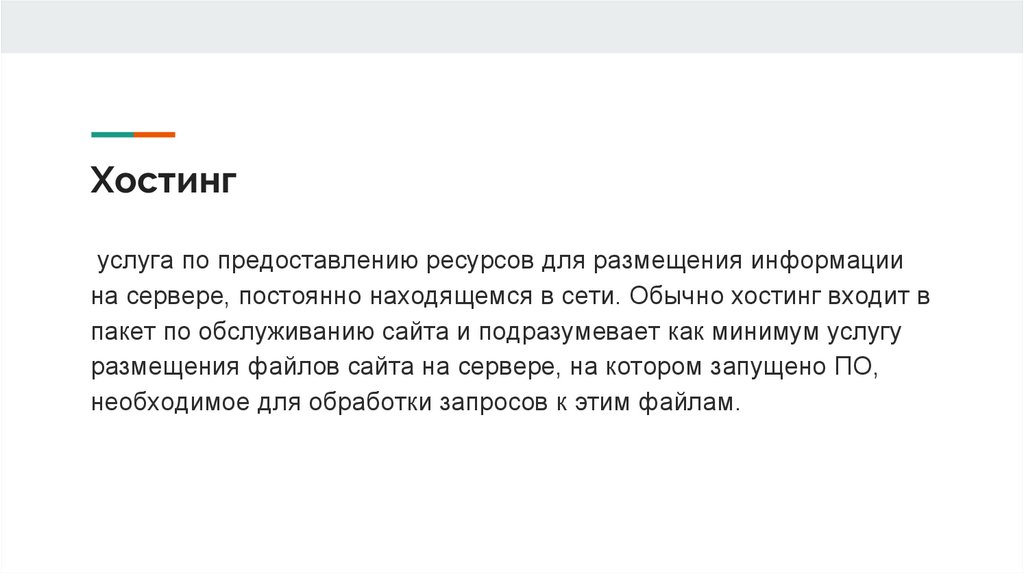
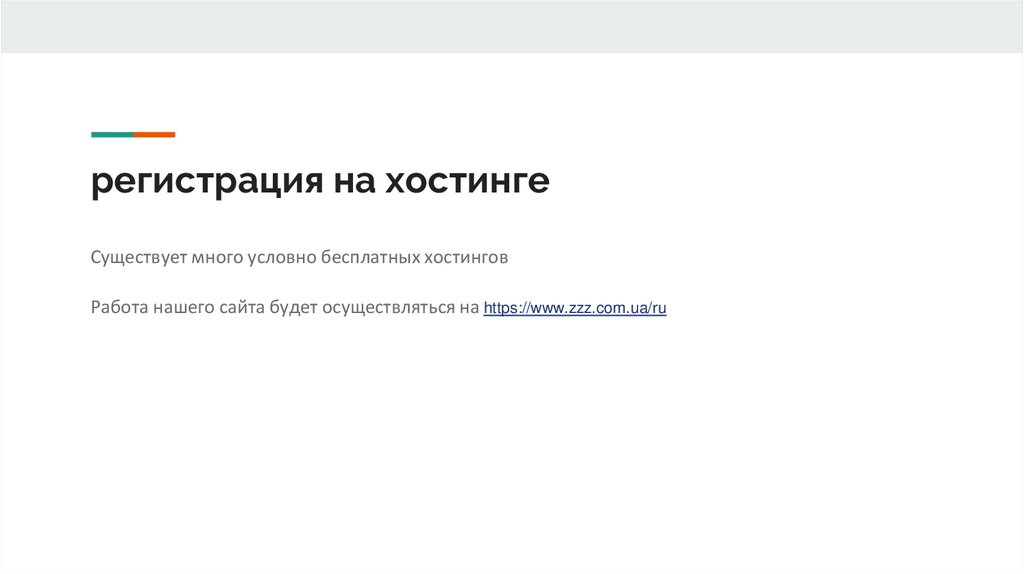
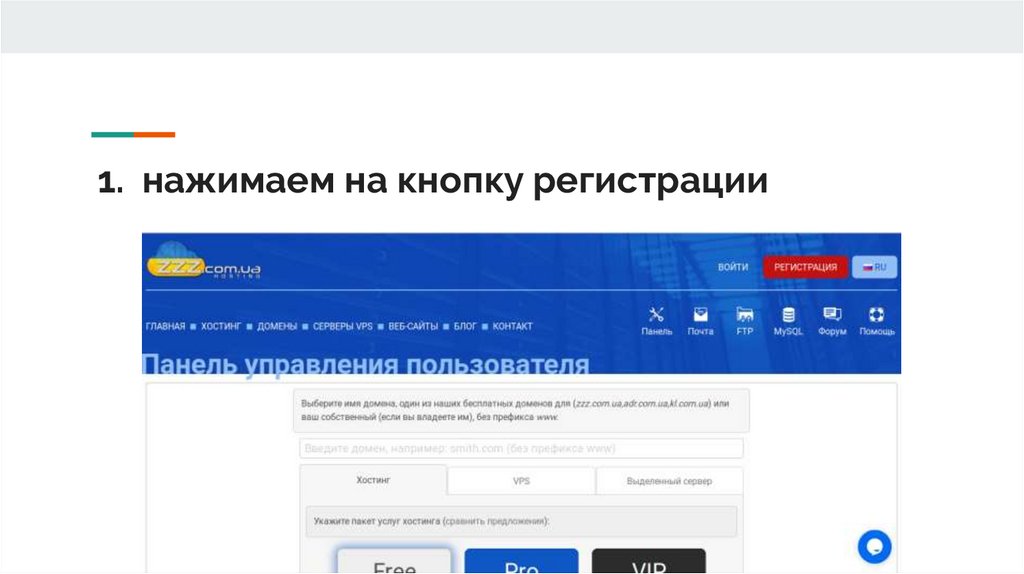
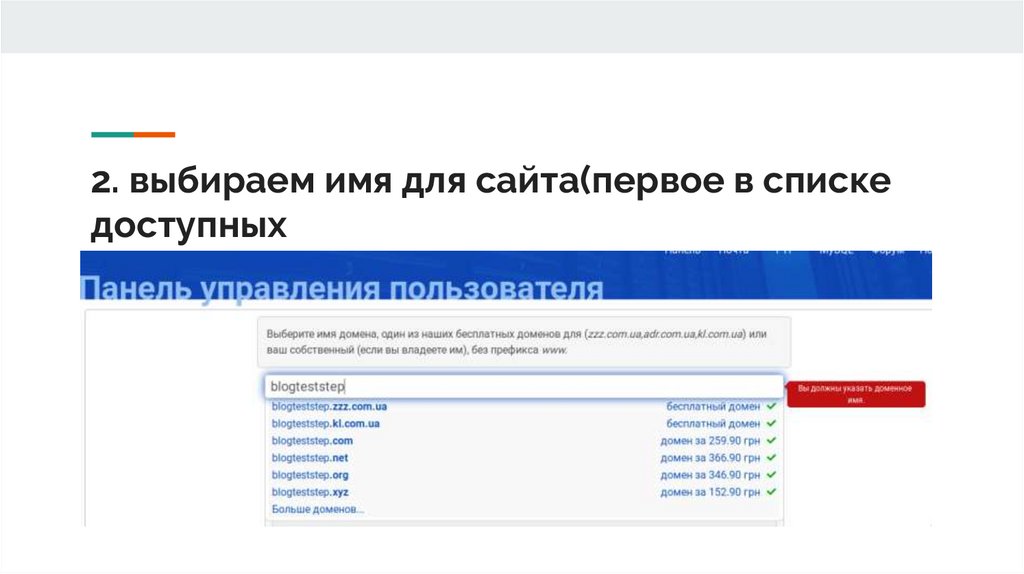
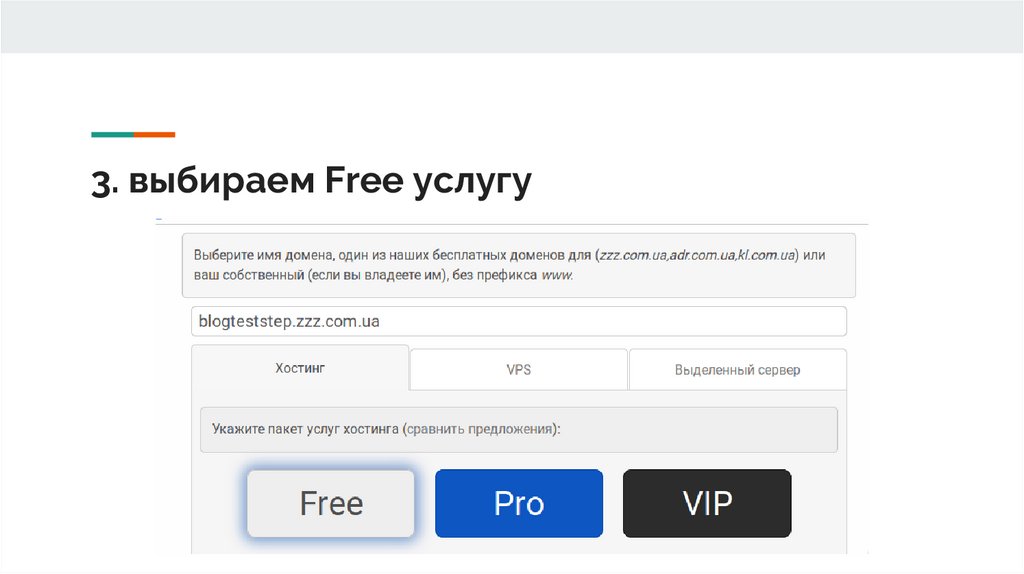
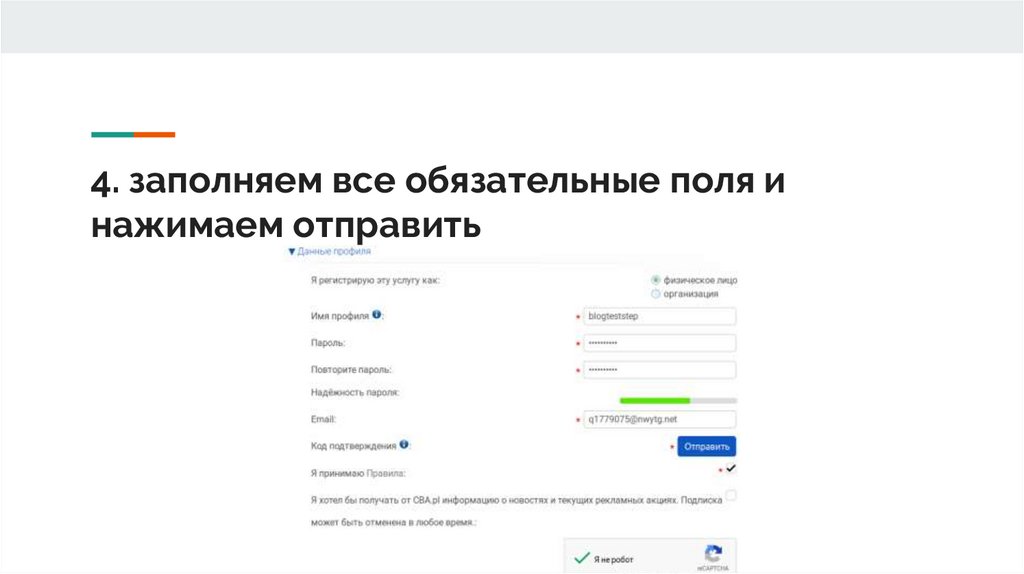
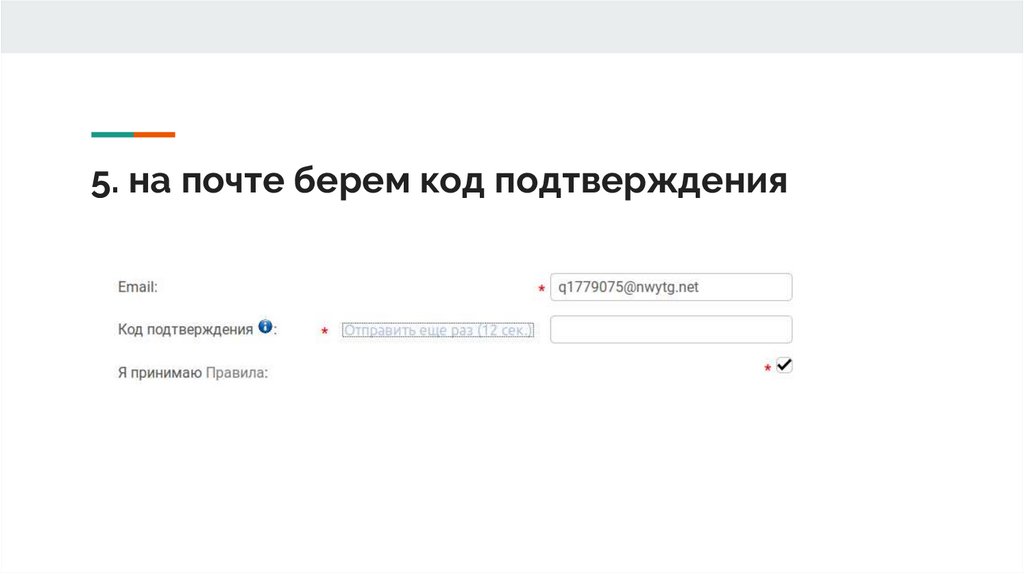
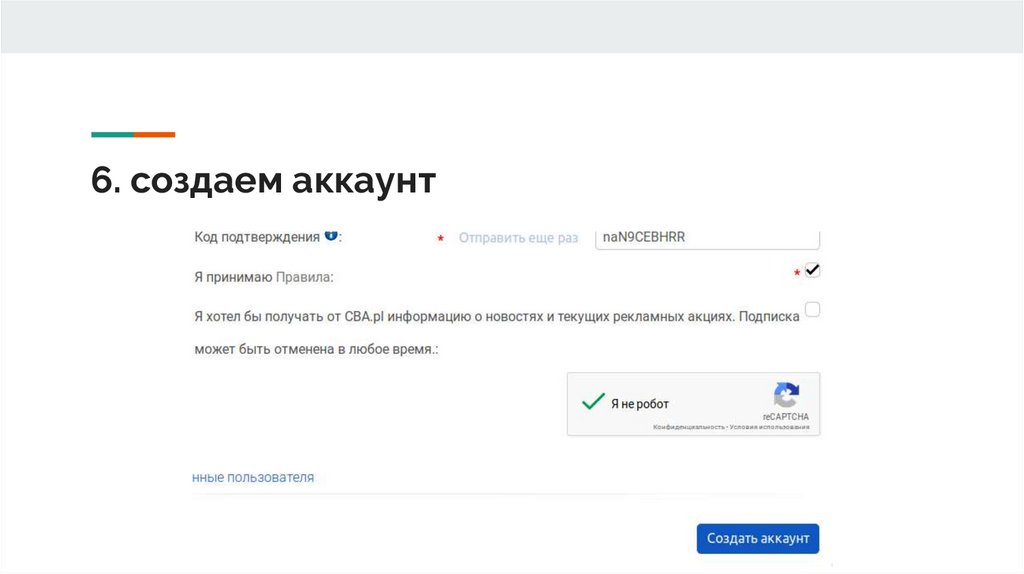
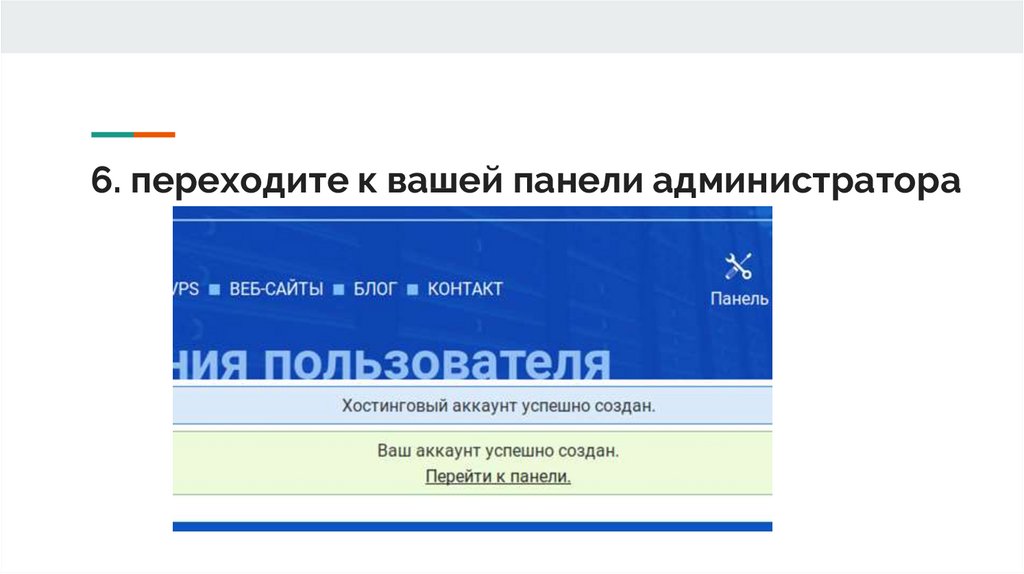


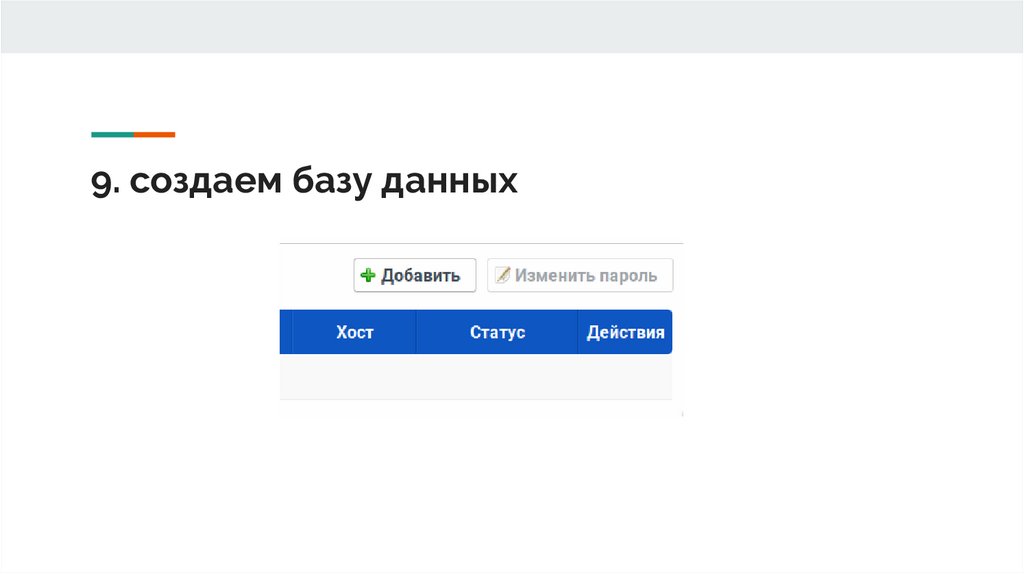
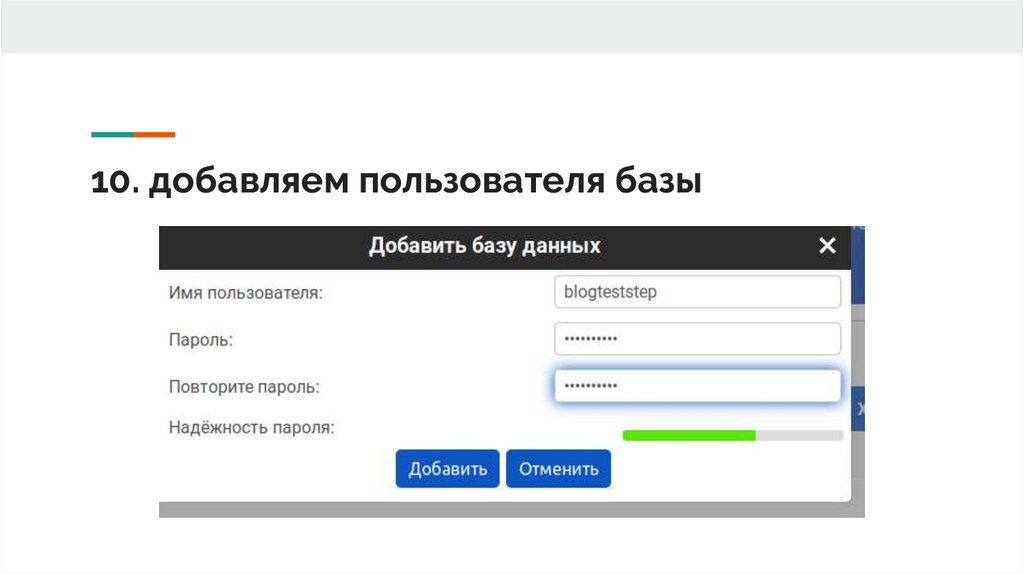
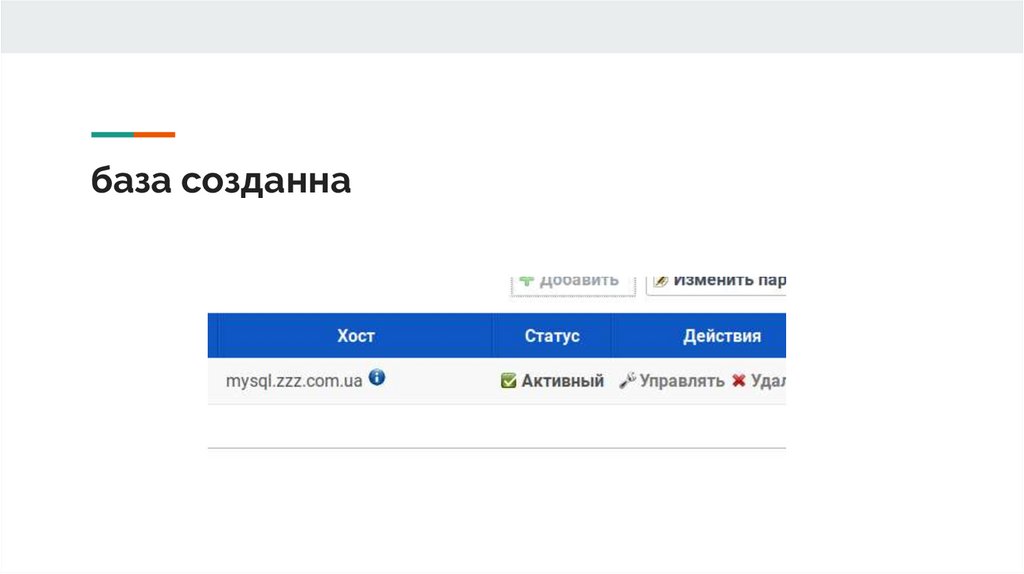
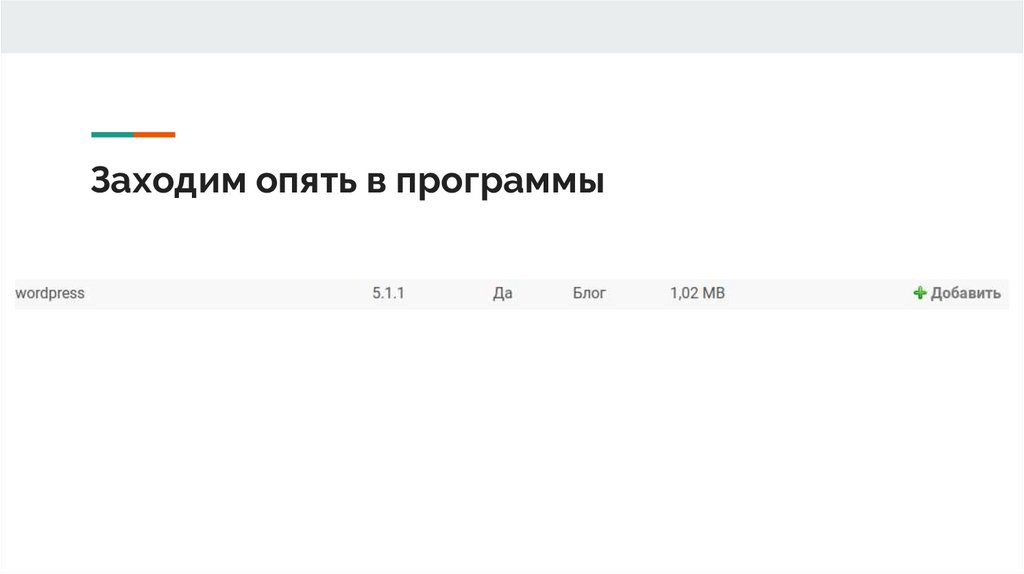
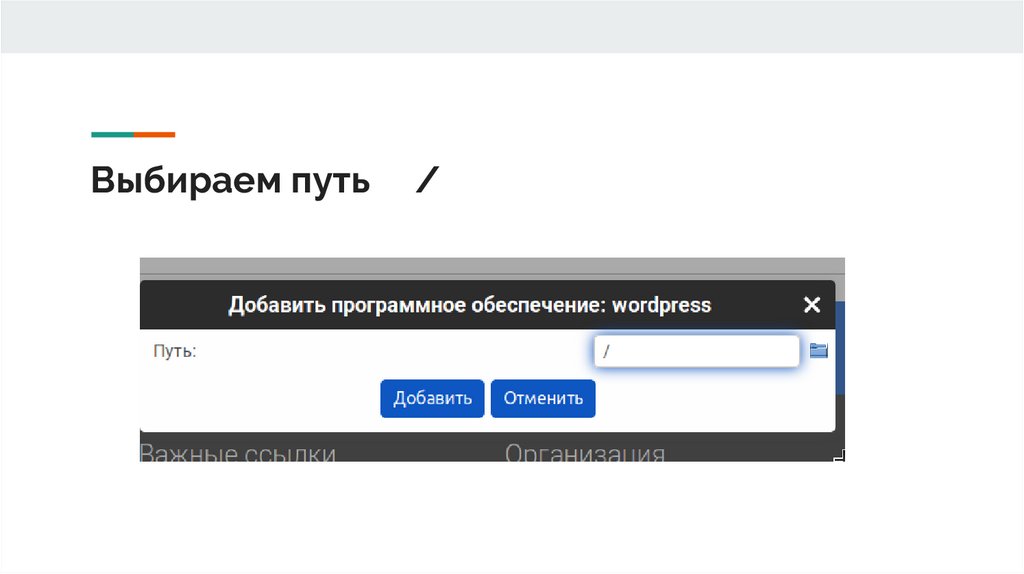
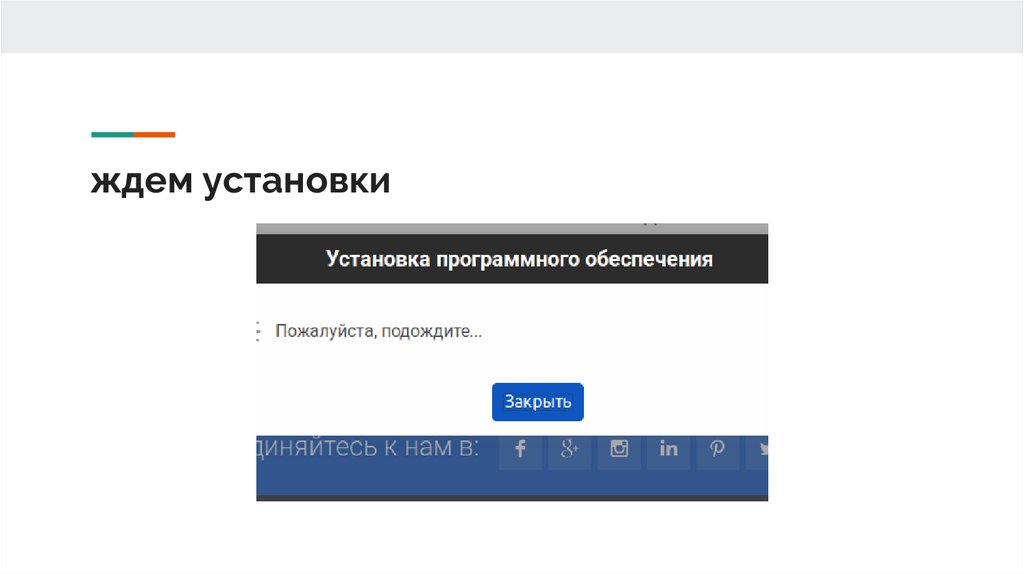

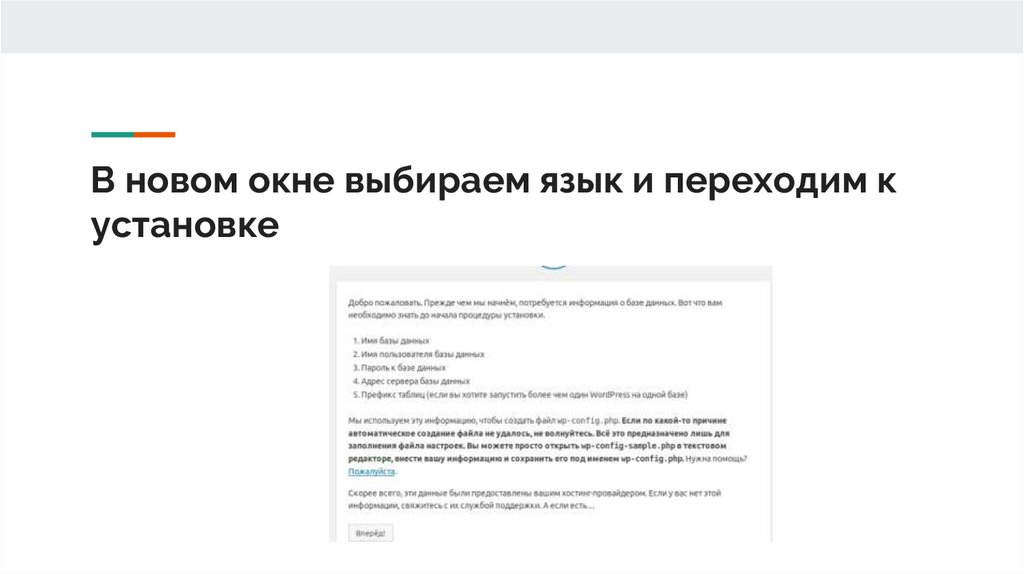
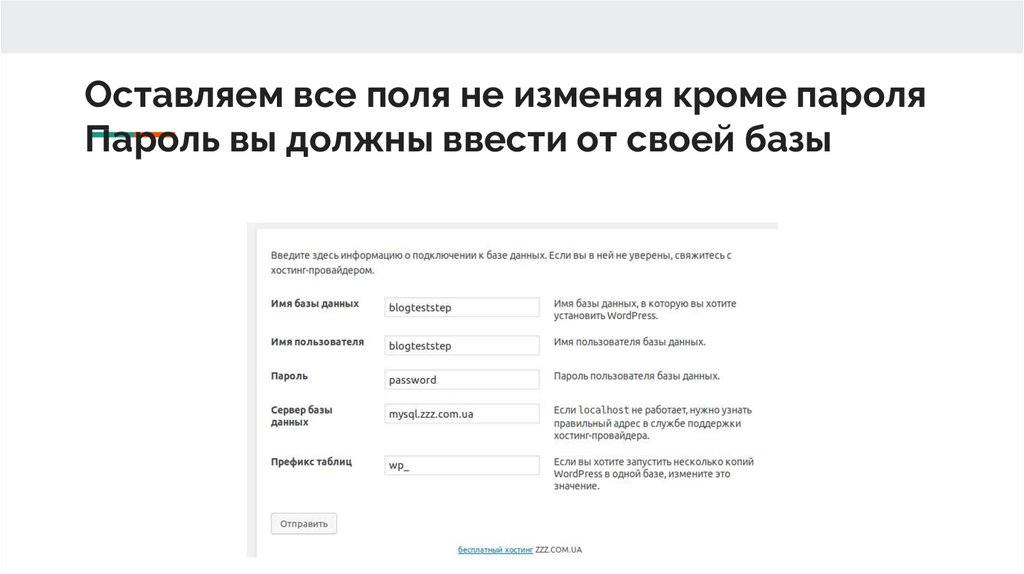
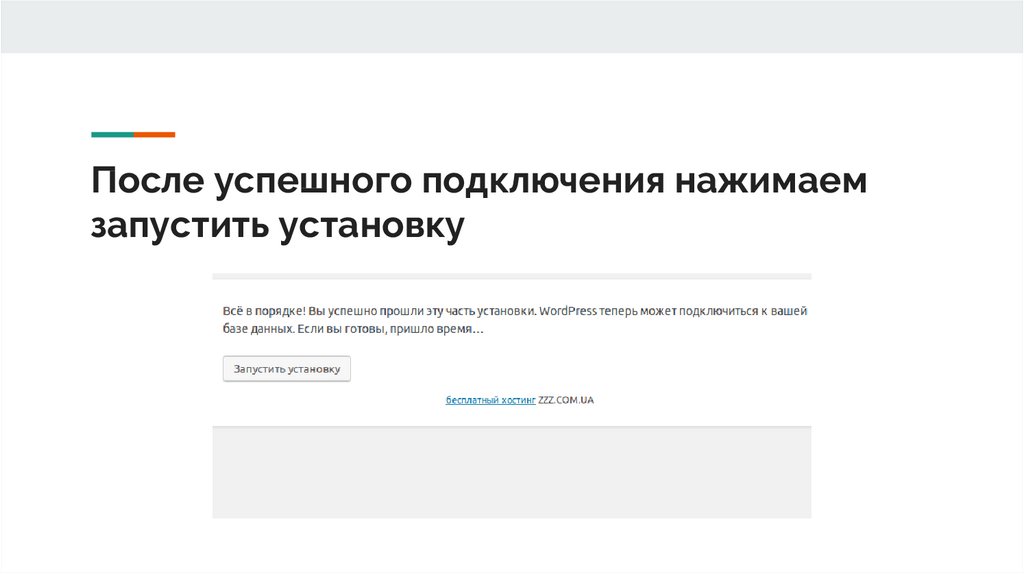
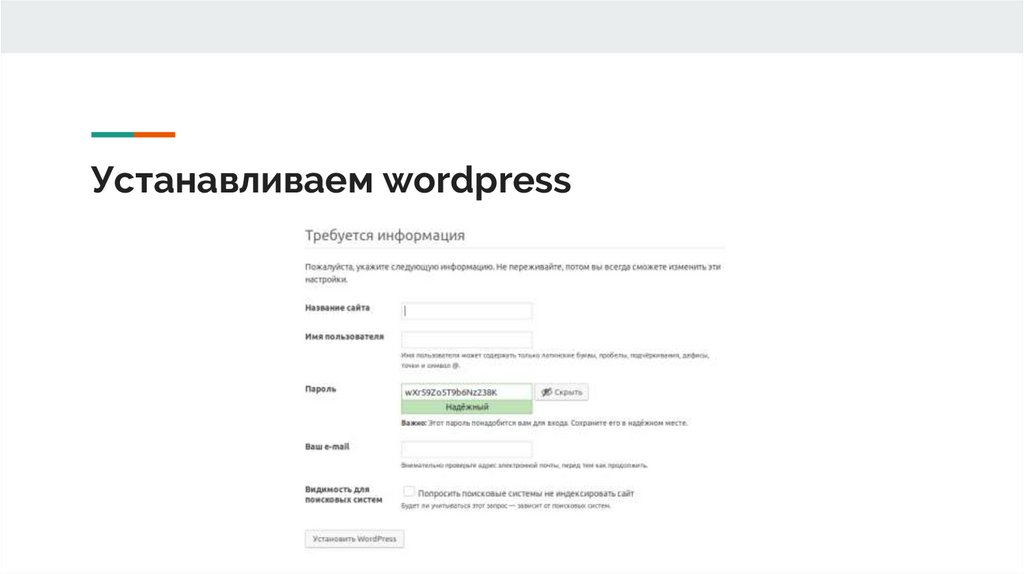
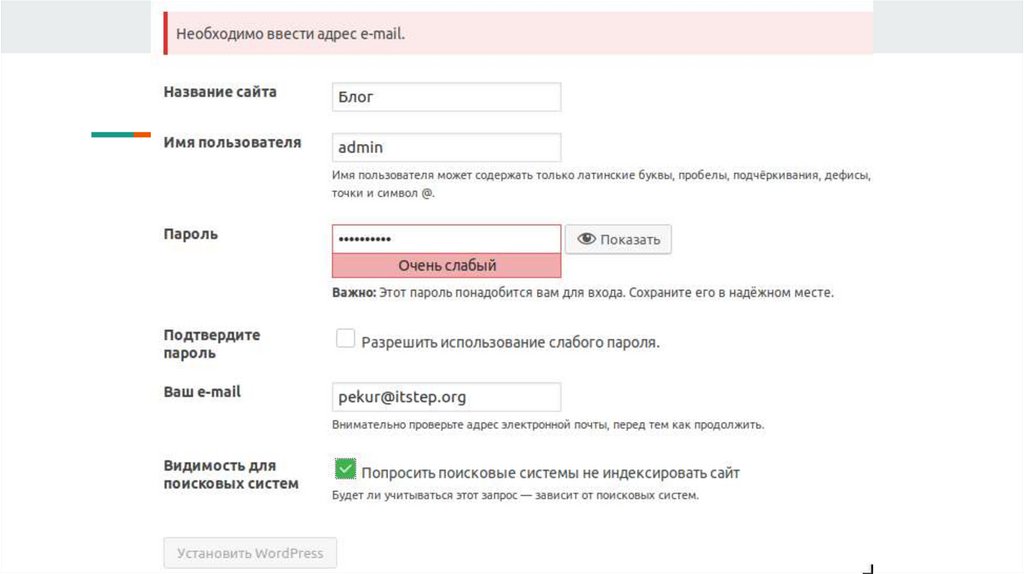

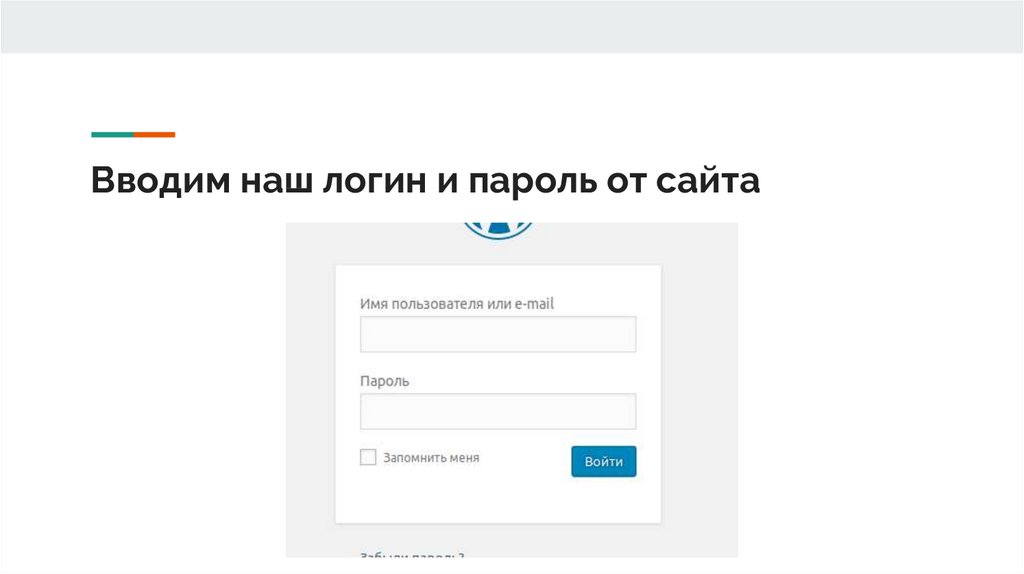
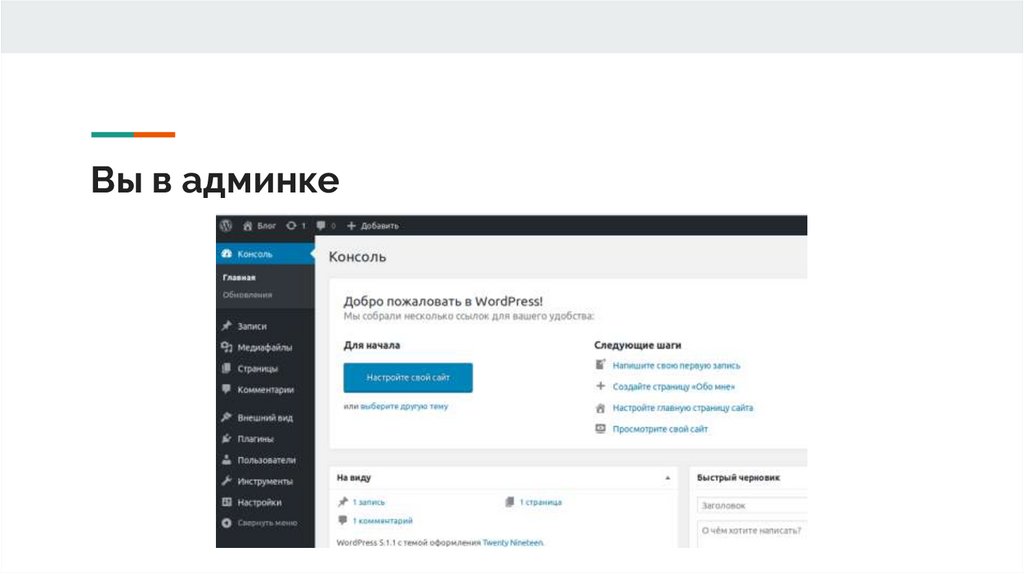
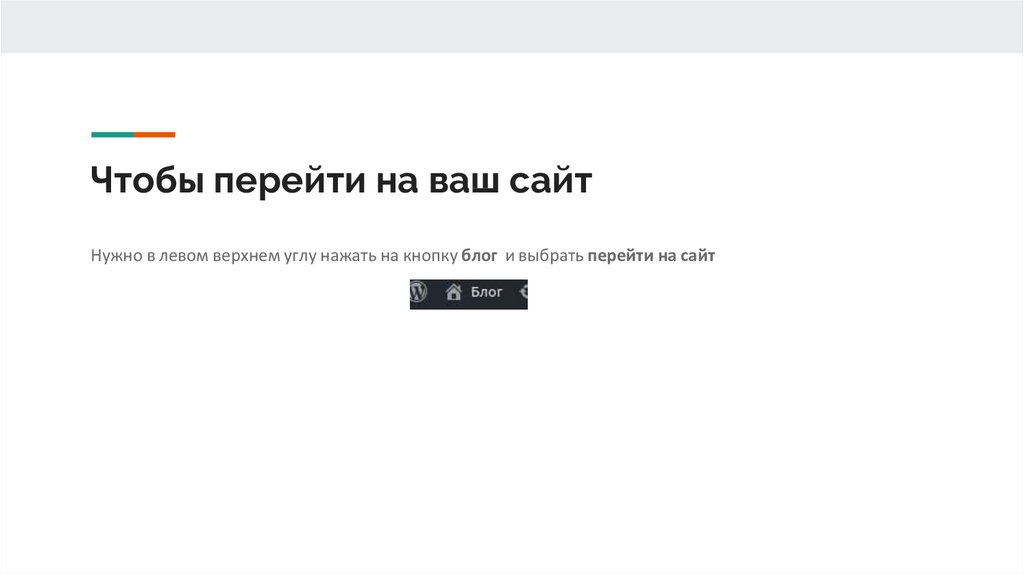
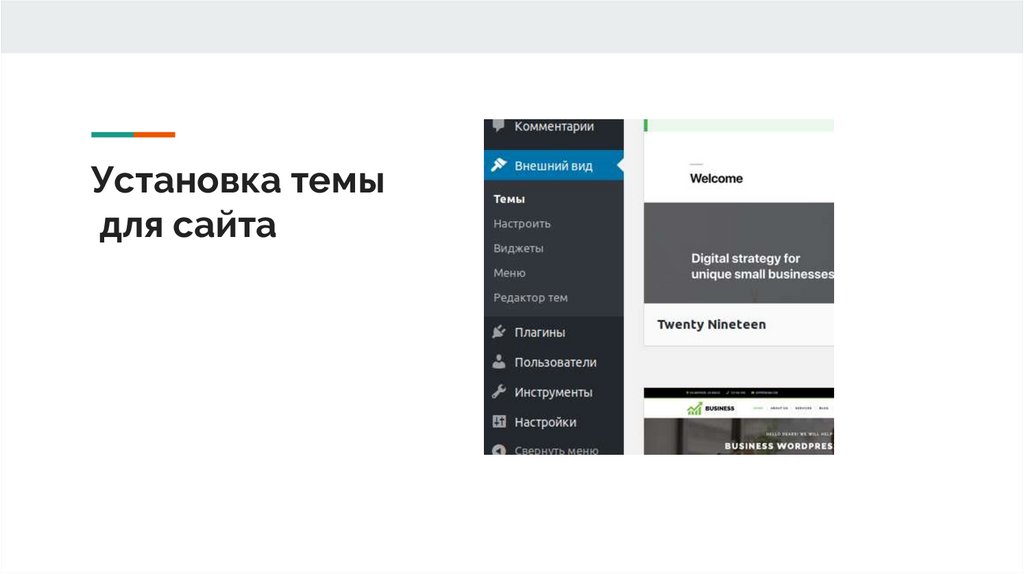
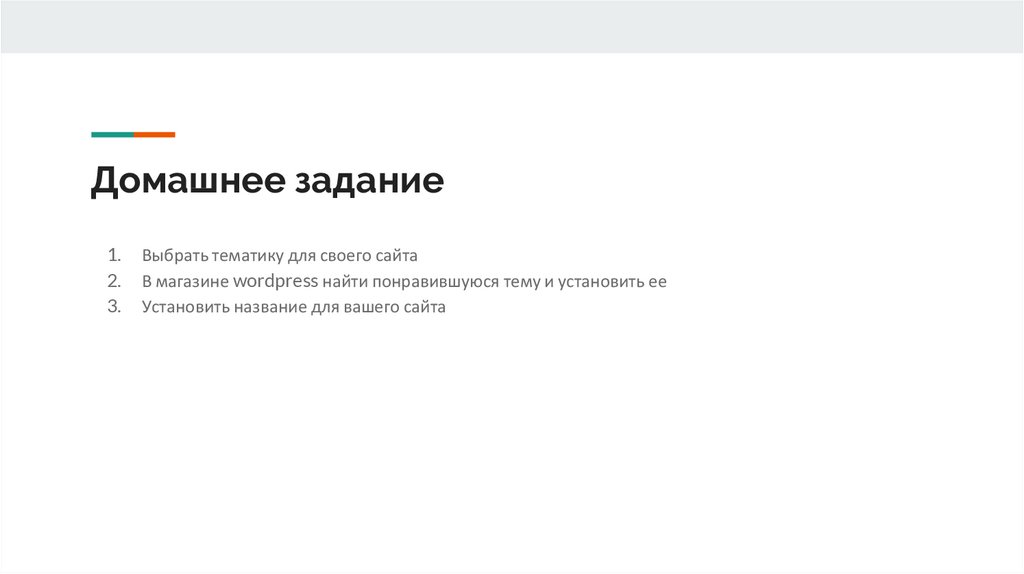
 internet
internet